在如今数字化的时代,电脑已经成为我们生活和工作中不可或缺的工具,当使用 WIN10 电脑时,可能会遇到一些令人头疼的网络问题,DNS 劫持提示 ERROR 404--NOT FOUND,这不仅会影响我们的上网体验,还可能导致重要信息的泄露和安全隐患,让我们深入探讨这个问题,并提供有效的处理操作教程,帮助您解决这一网络难题,畅享无忧冲浪。
我们需要了解什么是 DNS 劫持以及为什么会出现 ERROR 404--NOT FOUND 错误,DNS(Domain Name System)即域名系统,它负责将域名转换为对应的 IP 地址,以便我们能够访问网站,当 DNS 被劫持时,恶意软件或攻击者会篡改您的 DNS 设置,导致您访问的网站被重定向到非法或恶意的页面,从而出现错误提示。
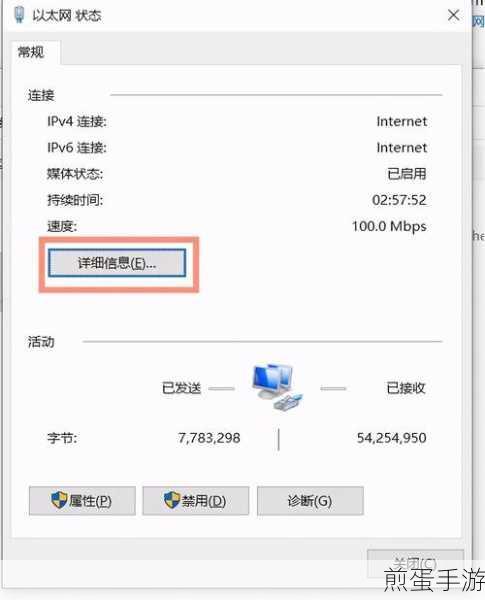
如何判断您的 WIN10 电脑是否遭遇了 DNS 劫持呢?常见的迹象包括:访问常用网站时被重定向到陌生的页面、网速明显变慢、弹出大量广告等,如果您发现了这些异常情况,很可能就是 DNS 劫持在作祟。
我们来介绍一些解决 DNS 劫持和 ERROR 404--NOT FOUND 问题的具体操作方法。
方法一:重置网络设置,在 WIN10 系统中,按下“Win + X”组合键,选择“命令提示符(管理员)”,在打开的窗口中输入“netsh winsock reset”和“netsh int ip reset”命令,然后重启电脑,这将重置网络相关的设置,有时可以解决 DNS 劫持导致的问题。
方法二:更改 DNS 服务器地址,您可以手动将 DNS 服务器地址更改为可靠的公共 DNS 服务器,如谷歌的 8.8.8.8 和 8.8.4.4,或者国内的 114.114.114.114 等,具体操作步骤为:打开“控制面板” - “网络和 Internet” - “网络连接”,右键单击您正在使用的网络连接,选择“属性”,在“网络”选项卡中双击“Internet 协议版本 4 (TCP/IPv4)”,选择“使用下面的 DNS 服务器地址”,输入您选择的 DNS 服务器地址,点击“确定”。
方法三:进行病毒和恶意软件扫描,使用可靠的杀毒软件对您的电脑进行全面扫描,清除可能存在的恶意软件和病毒,因为它们可能是导致 DNS 劫持的罪魁祸首。
方法四:检查并修复系统文件,在命令提示符(管理员)中输入“sfc /scannow”命令,系统会自动检查并修复损坏的系统文件。
除了以上方法,如果问题仍然存在,您还可以考虑重装系统或者联系专业的技术人员寻求帮助。
遇到 WIN10 电脑 DNS 劫持提示 ERROR 404--NOT FOUND 错误时,不要慌张,按照上述操作教程逐步排查和解决问题,相信您一定能够恢复正常的网络访问,畅享安全、快速、稳定的网络环境,让您的电脑重新为您的工作和生活带来便利,希望大家都能在网络世界中畅游无阻,远离这些烦恼的网络问题!







